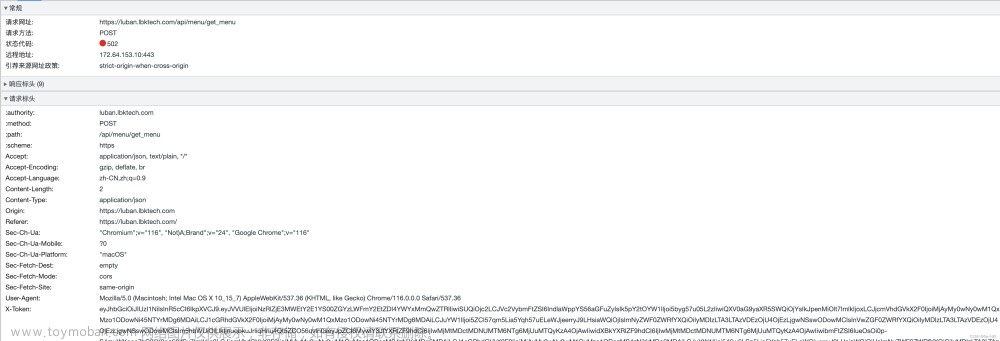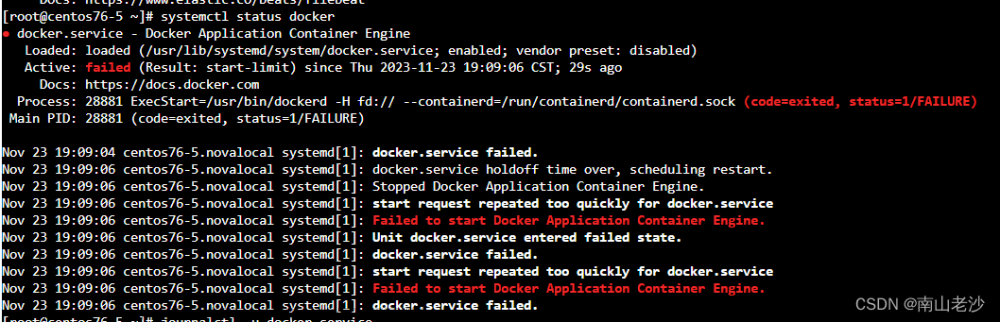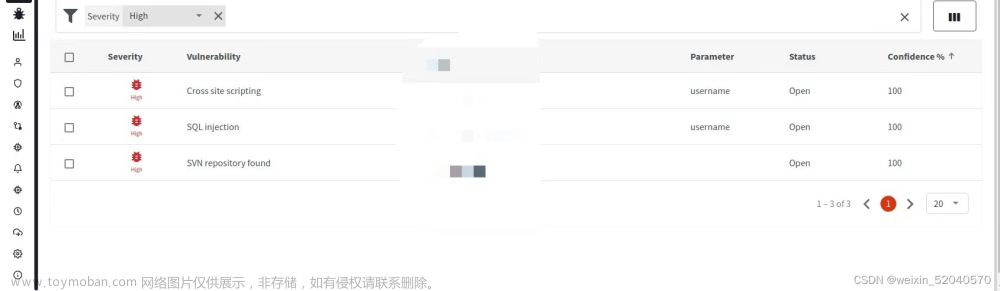公司闲置了一台服务器开不了机,发现没有硬盘,于是装了硬盘,准备重装系统,作为测试服务器使用,下面记录下系统的重装过程。
目录
下载centos7镜像
使用rufus 制作 CentOS U盘启动盘
设置重装系统的电脑的启动引导顺序
安装CentOS系统
下载centos7镜像
下载地址:Download (centos.org)
使用rufus 制作 CentOS U盘启动盘
下载地址Rufus - 轻松创建USB启动盘

下载完成后,打开rufus的应用程序,图标如图所示:

打开后rufus界面,如果此时有插入的U盘时,rufus一般可以自动识别,如图所示:

点击“选择”按钮来选择我们要制作的系统镜像文件。如图所示:

选择完成后,可以在两个地方检查我们的镜像文件是否选择正确,如下图所示:

然后我们就可以点击“开始”按钮来开始制作了
设置重装系统的电脑的启动引导顺序
制作完成后将u盘插入要重装系统的电脑上。
电脑默认开机第一时间是从硬盘读取系统的,我们需要改变引导顺序,使电脑启动的时候第一时间读取U盘启动盘。
我的电脑是联想电脑,在电脑开机的时候,会显示加载画面,如联想的电脑开机显示是Lenvo的图标。在电脑显示Lenvo图标加载的时候,持续按下F2或者Fn+F2键。就可以进入BIOS了。

设置U盘启动:先按键盘上的 ↑ 或者↓选中USB HDD,然后按+号键,把他移到最上面。
最后按F10保存并退出。

安装CentOS系统
上述操作完成后,可以看到下面的界面,选择第一个进行安装。

选择完语言后进行下一步,点击安装位置,这里选择我们电脑自身的硬盘,不要选择错哦,还有一个是U盘。

 文章来源:https://www.toymoban.com/news/detail-448710.html
文章来源:https://www.toymoban.com/news/detail-448710.html
后面会提示设置root的密码,最后安装成功。文章来源地址https://www.toymoban.com/news/detail-448710.html
到了这里,关于记一次centos7系统重装过程的文章就介绍完了。如果您还想了解更多内容,请在右上角搜索TOY模板网以前的文章或继续浏览下面的相关文章,希望大家以后多多支持TOY模板网!